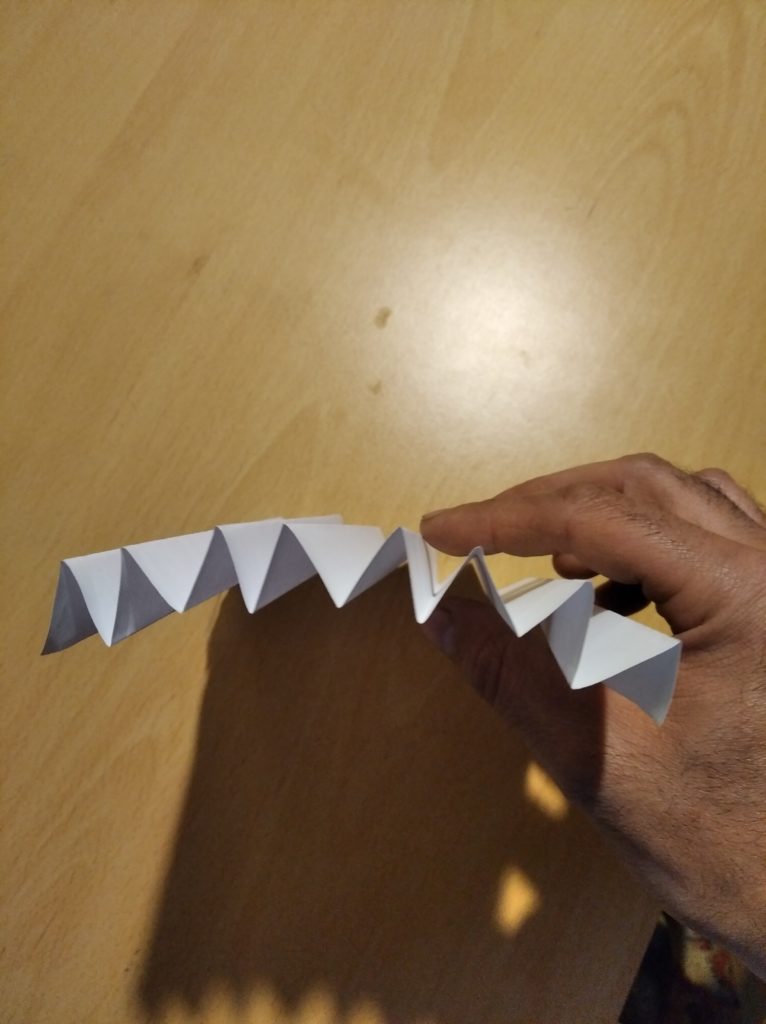Mieux comprendre les sollicitations dans une structure en treillis. Partie 2.
La dernière fois vous avez réalisé une maquette de pont en treillis de type Warren.
Nous allons maintenant tester la solidité de ce pont.
Tout d’abord il va falloir le renforcer, ensuite réaliser un montage pour pouvoir poser du poids en son centre, et enfin augmenter le poids petit à petit en observant le comportement de ses éléments.
Durée estimée : 2 à 3 heures.
Matériel nécessaire :
- la maquette de pont en papier réalisée précédemment ;
- de quoi prendre en photo le pont et les croquis que vous dessinerez ;
- de quoi faire un compte-rendu (papier et stylo, ou logiciel de traitement de texte) ;
- de quoi faire un « ravin » : deux meubles de même hauteur (chaises par exemple) ;
- 2 feuilles de papier A4 ;
- une règle ;
- une paire de ciseaux ;
- deux crayons (pour que les tubes aient tous le même diamètre) ;
- du scotch.
Étape 1 : renforcement du pont.
En testant le pont, on s’aperçoit qu’il a trop tendance à se déformer.
Avec un peu de scotch placé judicieusement, nous allons le renforcer.
Questions à se poser lors de l’ajout du scotch (réponses à mettre sur le compte-rendu sur l’ENT) :
- Quelle est la forme géométrique de la zone créée dans le « vide » situé entre chaque morceau de scotch et les poutres auxquelles on l’accroche ?
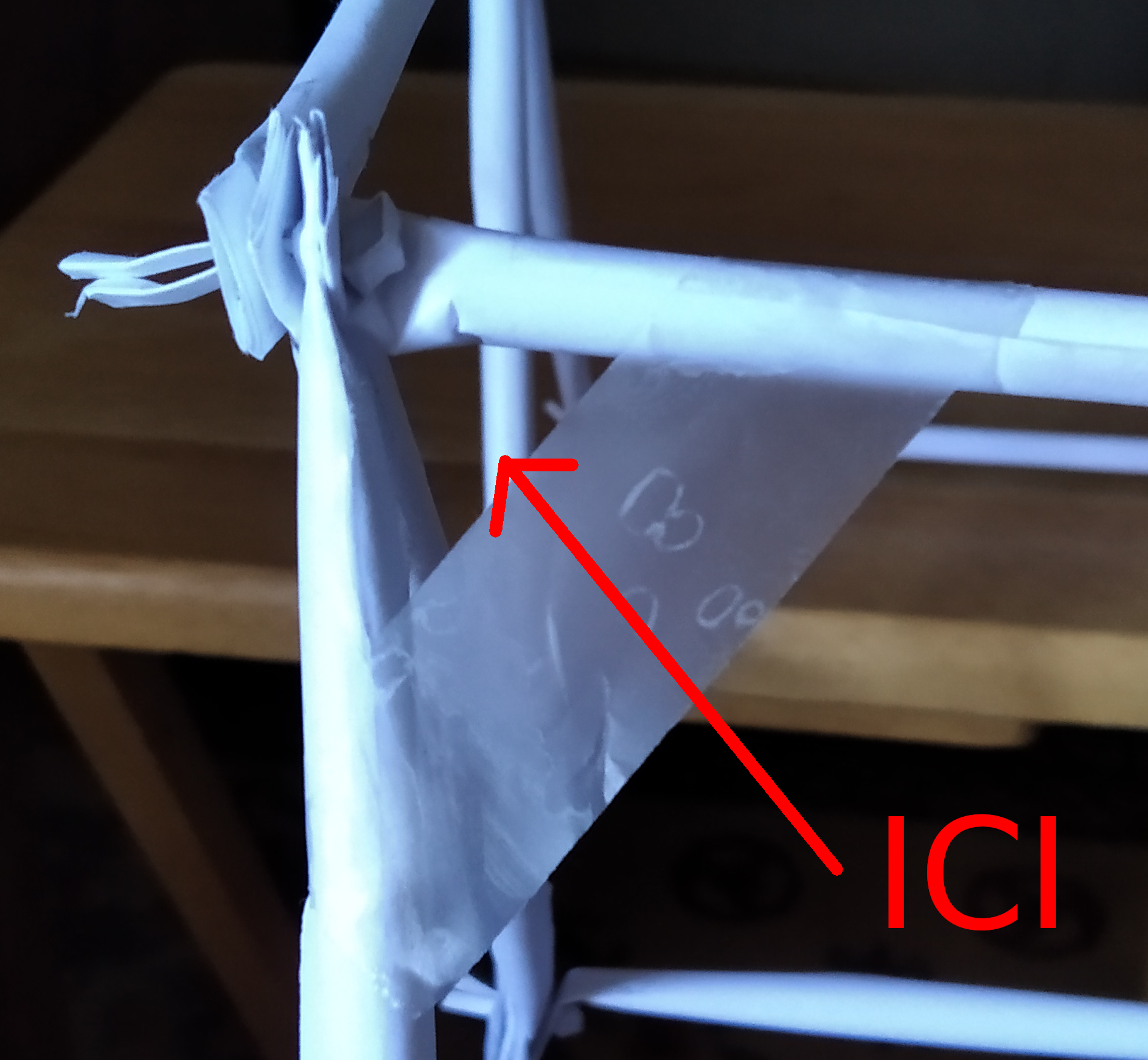
- Avez-vous repéré cette forme géométrique dans d’autres parties du pont ? Si oui, ces parties vous semblent-elles moins déformables que d’autres zones du pont ? Pourquoi ?
- Selon vous, pourquoi faut-il placer les morceaux de scotch deux par deux dans des coins adjacents ? Que se passerait-il si on les plaçait dans des coins opposés ?
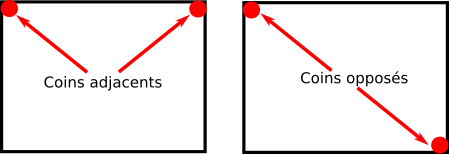
- Aurait-il fallu faire le même type de placement si on avait remplacé le scotch par de la ficelle ? Ou par des pailles scotchées ?
- D’après le dessin ci-dessous, présentant divers éléments de pont, lesquels venons-nous de réaliser (attention ils ne ressemblent pas du tout à ceux de l’illustration) ?
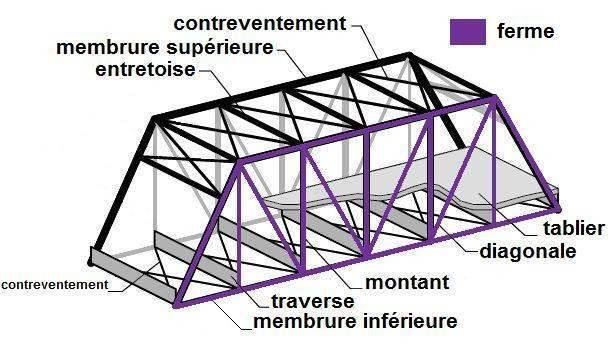
Voici où votre enseignant a disposé le scotch, faites de-même.
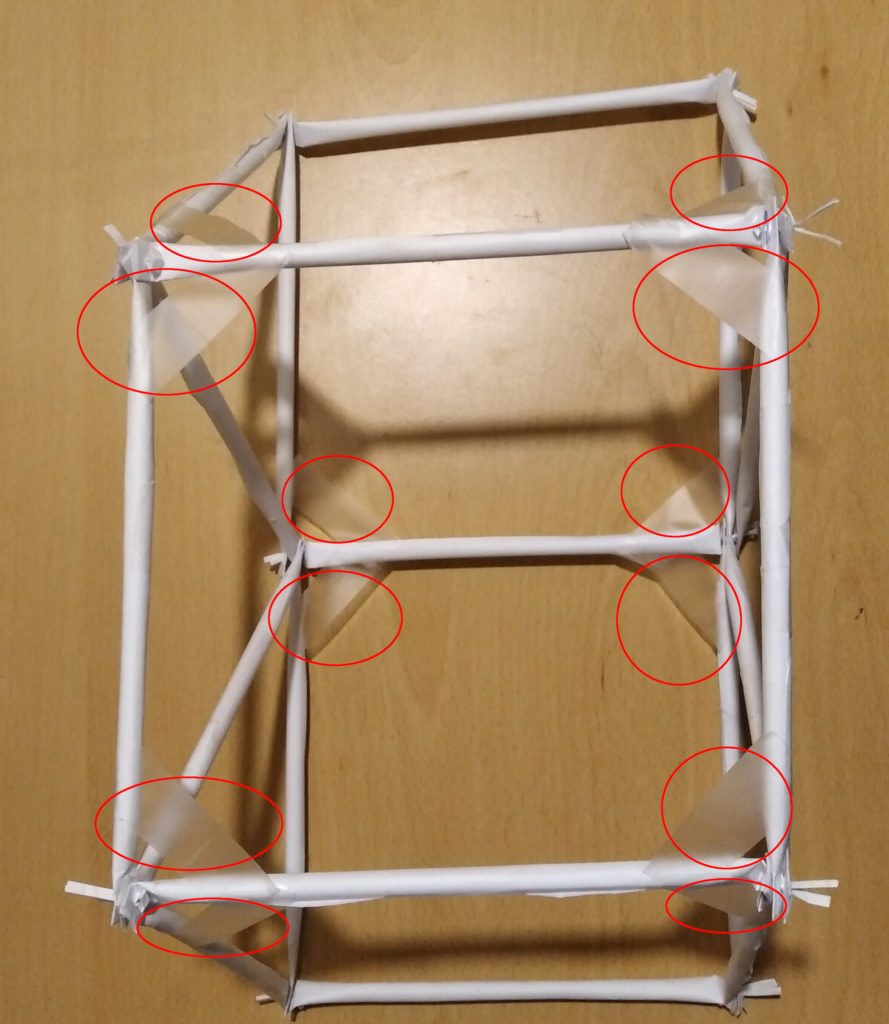
Étape 2 : Réalisation d’un tablier de pont.
En plus de résister aux éléments naturels, un pont doit résister aux usagers et aux véhicules qui le traversent en circulant sur le tablier.
Pour mieux voir les déformations à l’étape 3, nous ne réaliserons que la partie centrale du tablier.
Réalisez un pliage en accordéon avec une première feuille de papier.
Avec une autre feuille, découpez deux bandes de 6cm de large, et faites deux tubes, comme lors de la réalisation du pont. Gardez le reste de feuille.
Avec du scotch, assemblez les deux tubes et l’accordéon comme sur les images ci-dessous, et disposez le tout sur votre pont.
Recouvrez le tablier avec le reste de feuille.
Placez le pont entre deux meubles et prenez des photos sous différents angles (dont une vue de côté et une vue d’en haut).
Étape 3 : Réalisation de l’expérience.
Appuyez doucement sur le tablier et observez ce qui se passe au niveau des rivets.
Dans le compte-rendu, décrivez ce que vous voyez.
Appuyez plus fort, normalement un des éléments du pont (en général une poutre) va céder.
Prenez une photo de ce qui a cédé.
En classe, nous aurions assemblé les ponts de chaque groupe ensemble pour réaliser d’autres expériences dessus, mais chacun de votre côté ce n’est pas possible.
Essayez de garder vos réalisations pour les apporter en classe après la fin du confinement.
Étape 4 : Rédaction et envoi du compte-rendu.
Si vous n’avez pas la possibilité de faire un compte-rendu numérique.
Vous pouvez imprimer le document-réponse ci-dessous, ou utiliser une feuille à petits carreaux.
Répondez aux questions concernant l’étape 1, ainsi qu’à celles de l’étape 3.
Envoyez la photo du document-réponse, ainsi que les photos du pont sur l’ENT.
Si vous avez la possibilité de faire un compte-rendu numérique.
À l’aide d’un traitement de texte, remplissez le document-réponse disponible ci-dessous, en y ajoutant les photos.
Envoyez le document-réponse sur l’ENT.
Activités complémentaires optionnelles.
Sur ordinateur dans un navigateur web.
Vous pouvez vous amuser quelques minutes à essayer de construire des ponts en treillis dans les jeux Cargo Bridge et Cargo Bridge 2.
N’y passez pas trop de temps…
Sur ordinateur, en installant un logiciel.
Sur les ordinateurs de l’école est installé le logiciel West Point Bridge Designer (WPBD) en version 2007, une activité devait être réalisée en demi-classe sur ce logiciel pendant que l’autre partie des élèves réalisait les ponts.
Ce logiciel est en anglais, une documentation en français est disponible : ici.
WPBD est réalisé et utilisé dans le cadre d’une compétition sur internet à laquelle sont invités à s’inscrire de nombreux collégiens et lycéens aux États-Unis.
Si vous le souhaitez, vous pouvez l’installer sur votre ordinateur et l’essayer. Arriverez-vous à construire un pont « Warren Through Truss » pour moins de 300 000 $ ?
Lien de téléchargement : https://www.cesdb.com/west-point-bridge-designer.html (sous MacOS seule la version 2016 est disponible, sous Windows vous pouvez vous contenter d’installer la version 2007, sous Linux aussi, par exemple à l’aide du logiciel Play On Linux).